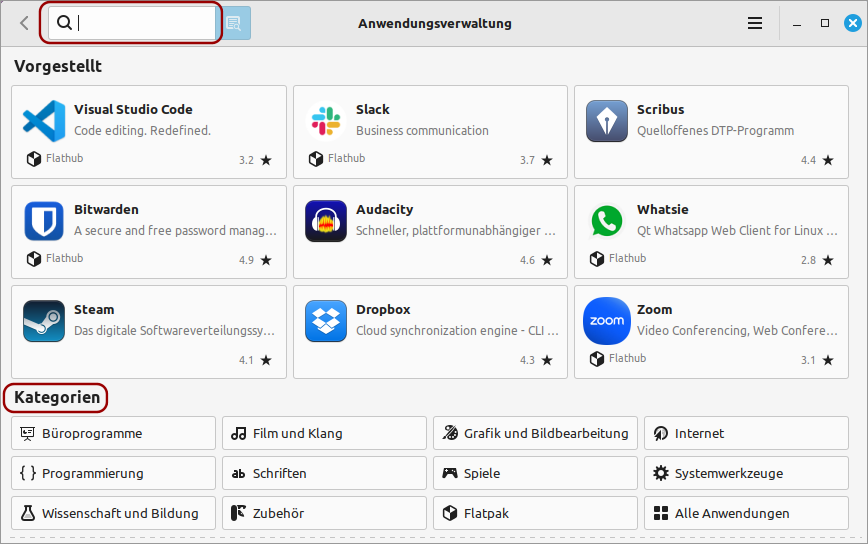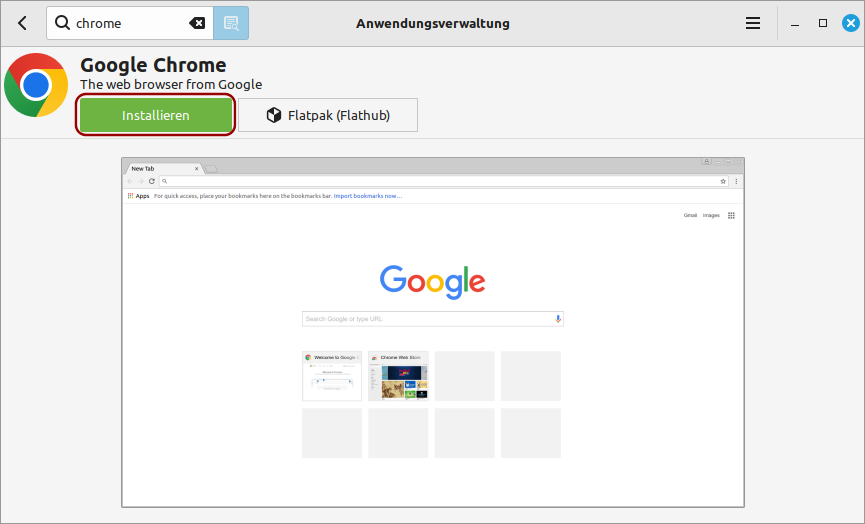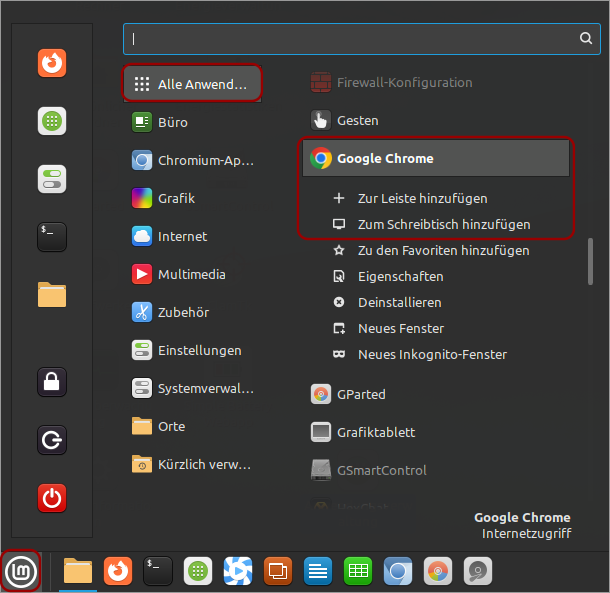Linux Mint Anwendungen installieren (de) 10.05.2025
Anwendungen werden bei Linux Mint ähnlich wie bei Smartphones über einen Appstore installiert, die Anwendungsverwaltung. Die Anleitung wurde für Cinnamon erstellt, ist aber für Mate und Xfce ähnlich. Zur Installation muss der Rechner mit dem Internet verbunden sein. Für Eilige gibt's auch eine Kurzanleitung als PDF.
ACHTUNG: Keine Gewähr für Richtigkeit dieser Anleitung! Benutzung erfolgt auf eigene Gefahr!
- Schritt 1: Anwendungsverwaltung starten
- Schritt 2: Anwendungen finden
- Schritt 3: Anwendungen installieren
- Schritt 4: Anwendungen zu Leiste/Schreibtisch hinzufügen
- Schritt 5: Anwendungen deinstallieren
Hinweis: AV Scanner unter Linux siehe Infos über Virenschutzprogramme unter Linux.
Linux Mint is copyrighted since 2006 and trademarked through the Linux Mark Institute. All rights reserved.
Linux® is the registered trademark of Linus Torvalds in the U.S. and other countries.
Schritt 1: Anwendungsverwaltung starten
- Zum Starten der Anwendungsverwaltung unten links in der Leiste auf das grüne Symbol mit den weißen Punkten klicken.
- Das Fenster Anwendungsverwaltung startet.
Der Start kann ein paar Sekunden länger dauern.
Schritt 2: Anwendungen finden
Anwendungen können gesucht oder manuell ausgewählt werden.
- Zum Suchen den Suchbegriff oben links eingeben.
Anwendungsname oder Thema ('Kamera' findet Kamera Anwendungen). - Zur manuellen Auswahl eine Kategorie/Unterkategorie wählen.
Auch in den Kategorien kannn gesucht werden. - Die gefundene Anwendung anklicken.
Das Fenster zur Anwendung mit Details und Bewertungen erscheint.
Hinweis:
Falls eine bekannte Anwendung fehlt, im Hamburger-Menü oben rechts auf Bitte die Paketliste auffrischen klicken. Die Anwendungsverwaltung wird dann aktualisiert.
Schritt 3: Anwendungen installieren
- Im Fenster zur Anwendung auf den Button Installieren klicken.
- Bei Abfrage Zusätzliche Programme werden installiert
diese mit Fortfahren bestätigen.
Die Installation startet mit einem Fortschrittsbalken.
Nach Abschluß der Installation erscheinen Starten/Entfernen Buttons.
Das Fenster zur Anwendung kann nun geschlossen werden.
Hinweis:
Bei einigen Programmen erscheint der Hinweis Flatpak (Flathub). Flatpak ist eine Umgebung zur Verteilung von Linux Anwendungen.
Schritt 4: Anwendungen zu Leiste/Schreibtisch hinzufügen
- Ganz unten links auf das Menü Symbol klicken.
Das Startmenü erscheint.
- Im Startmenü oben auf Alle Anwendungen klicken und zur installierten Anwendung scrollen.
- Installierte Anwendung rechtsklicken, um Icons hinzuzufügen:
- Zur Leiste hinzufügen = untere Leiste
- Zum Schreibtisch hinzufügen = Desktop.
Hinweis:
Um Icons wieder zu entfernen, direkt auf die Leisten/Schreibtisch Icons rechtsklicken und im Kontextmenü loslösen bzw. löschen wählen.
Schritt 5: Anwendungen deinstallieren
Die Deinstallation von Anwendungen erfolgt auch über die Anwendungsverwaltung.
- Anwendungsverwaltung starten und die installierte Anwendung erneut suchen und auswählen.
- Im Fenster zur Anwendung auf Entfernen klicken.